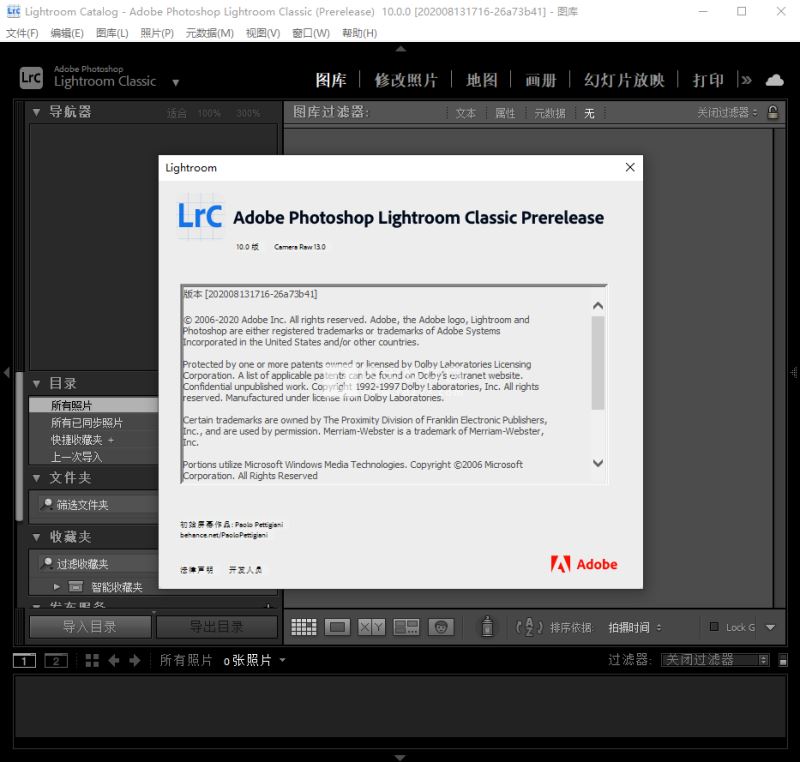Enscape 3.4.4中文版渲染器(支持SketchUp2019-2023)免费下载 安装教程
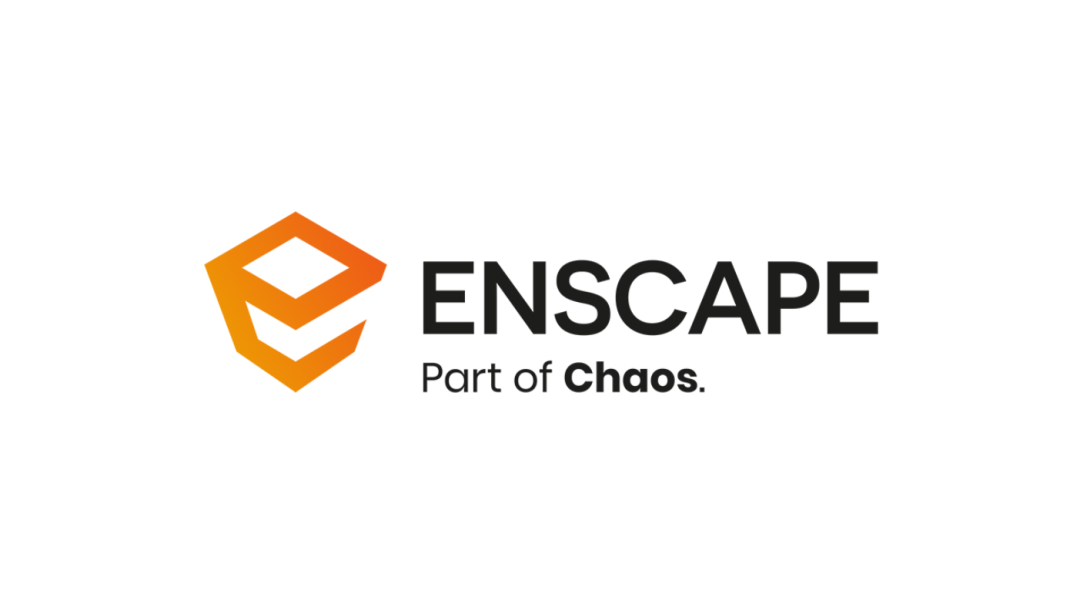
Enscape使用光线追踪进行实时渲染,Enscape执行的几乎所有计算都是在显卡(GPU)上处理的。因此,您的计算机必须至少满足下面列出的最低建议系统要求。
此外,虽然不是必需的,但我们确实建议您在双显示器上使用 Enscape,因为 Enscape 经过优化,可以在双显示器设置上工作。
Enscape 3.4.4 插件是为以下主机应用程序提供的:
- Revit(2019、2020、2021、2022 和 2023)
- SketchUp (2019、2020、2021、2022 和 2023 )
- Rhino(6.0 和 7.0 )
- Archicad(22、23、24、25 和 26)
- Vectorworks (2020 (Service Pack 3), 2021, 2022 (Service Pack 3), 2023 (Service Pack 1))
Enscape 不作为 Revit LT 的插件提供,因为 Revit 只允许在完整版软件中添加第三方插件。这是欧特克设置的限制。
在 Windows 上,除非用户在安装过程中另有指定,否则默认情况下将为上面列出的所有主机应用程序安装 Enscape 插件。这意味着您不需要特定于每个主机应用程序的专用安装程序。
注意:与另外两个Revit插件存在冲突:Colorizer和Techviz。为避免不兼容,请在使用 Enscape 之前卸载它们。
| 视窗操作系统 | 最低要求 | 建议要求 | 虚拟现实要求 |
|---|---|---|---|
| 操作系统 | Windows 10或更高版本 | Windows 10或更高版本 | Windows 10或更高版本 |
| 显卡 | NVIDIA 或 AMD 专用 GPU,配备 4GB VRAM,支持Vulkan 1.1 NVIDIA GeForce GTX 900 系列 / Quadro M 系列及更新版本 AMD Radeon RX 400 系列 / 等效的 Radeon Pro 系列及更新版本最新的可用驱动程序 |
NVIDIA GeForce RTX 2070 / Quadro RTX 4000 或 AMD 等效版本(例如。Radeon RX 5700 XT) 最新的可用驱动程序 |
NVIDIA GeForce RTX 3070 / Quadro RTX 5000 或 AMD 等效的 GPU(例如。Radeon RX 6700 XT) 最新的可用驱动程序 |
| 显存 | 4GB 显存 | 6GB 显存 | 8GB 显存 |
安装步骤
1、下载安装包,然后解压安装包。双击打开 1.Enscape-3.4.4+94564原版.msi
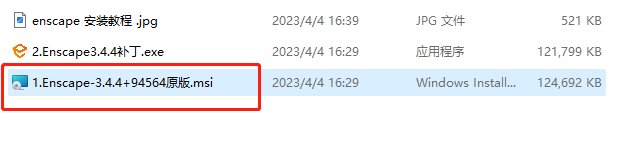
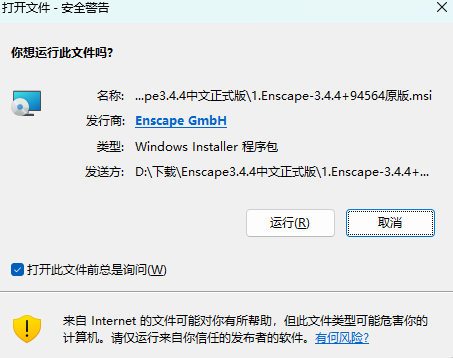
然后点击 Next
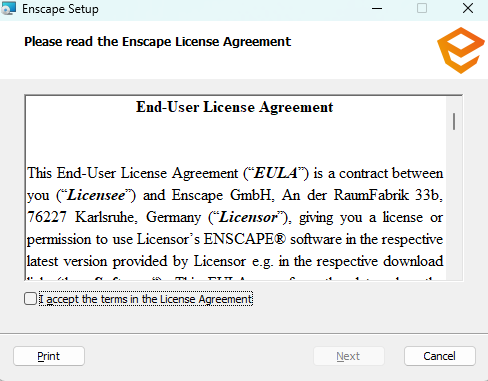
4、在窗口中间,点击可以选择安装语言,Enscape现在已经原生支持简体中文了。选择CHinese ,然后点击 Advanced
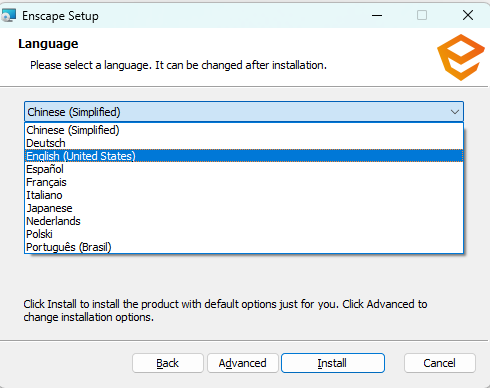
5、选择第二个选项,然后点击Next
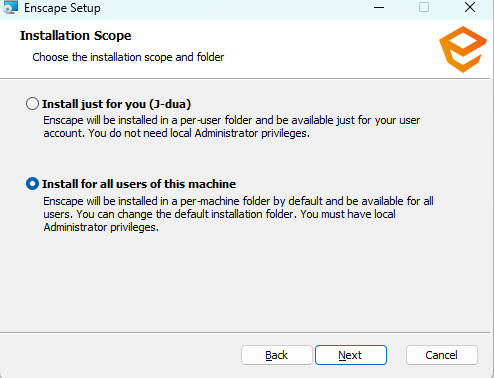
6、选择安装路径,如需更改,点击Change。
这里就以默认安装路径为例,然后点击Next
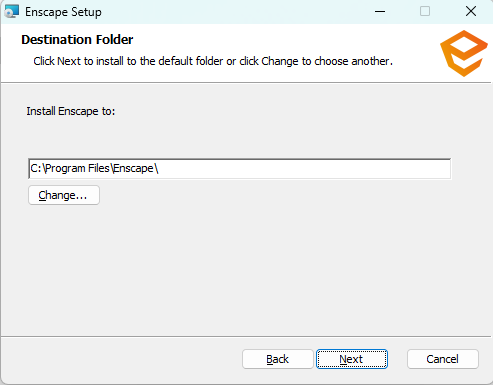
7、这里可以选择要按照的插件,默认是全部安装,然后点击 Install
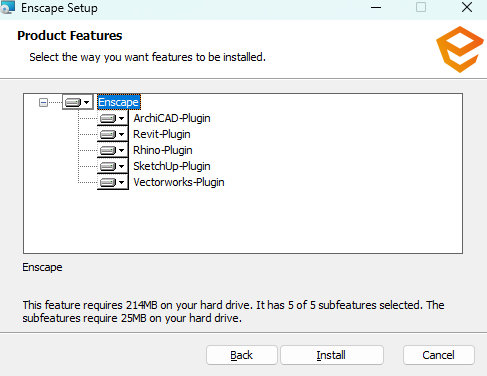
8、安装中
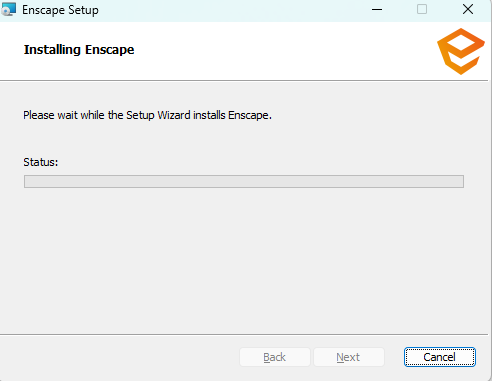
9、安装完成,点击Finish
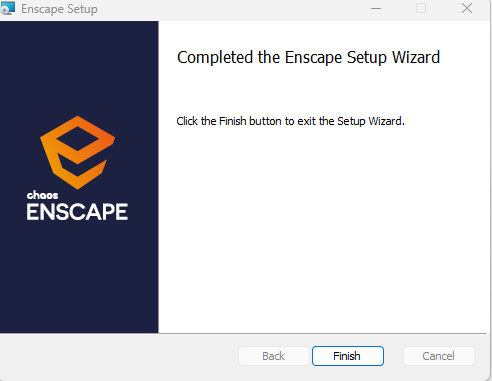
10、回到安装包,双击 2.Enscape3.4.4补丁.exe
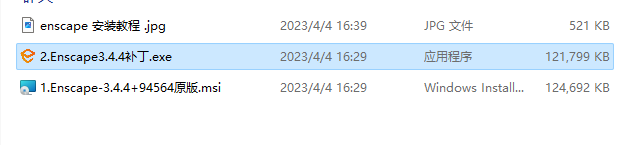
11、点击一键安装
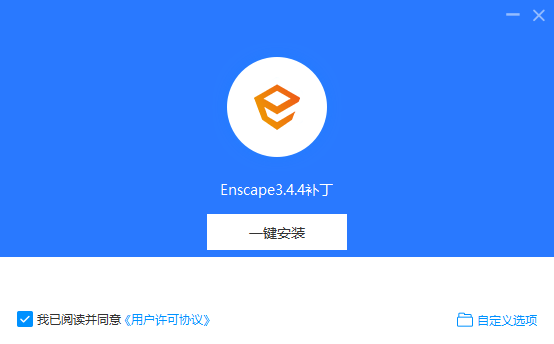
12、安装完成后,点击关闭即可
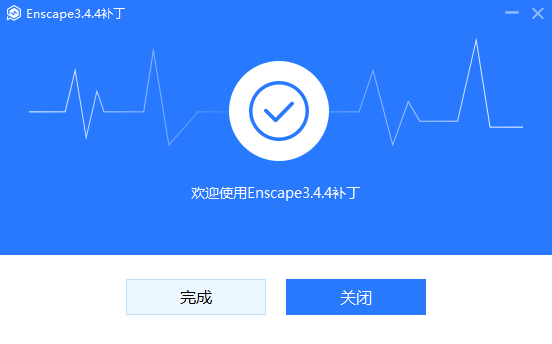
这里就以SketchUp2022为例子介绍如何启用Enscape
启动 SketchUp2022 在工具栏空白处右键,然后点击 Enscape
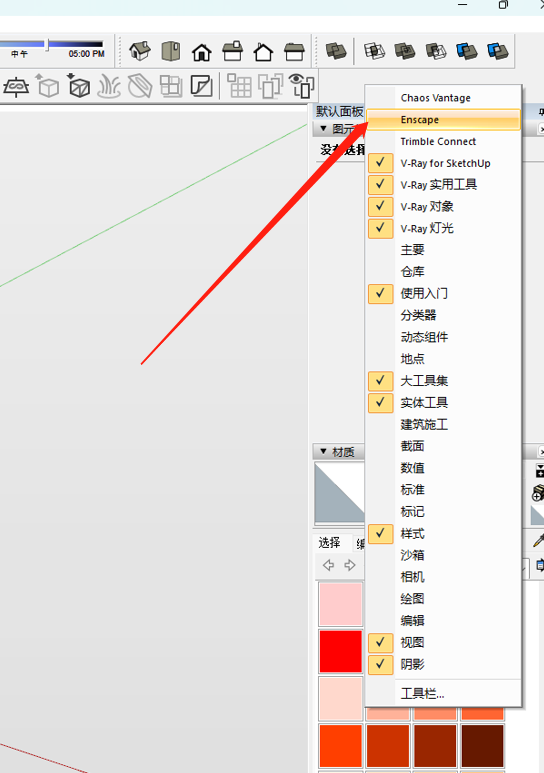
然后就会出现Enscape工具栏
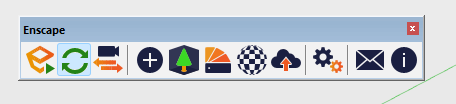
点击第一个启动按钮,就可以打开Enscape了
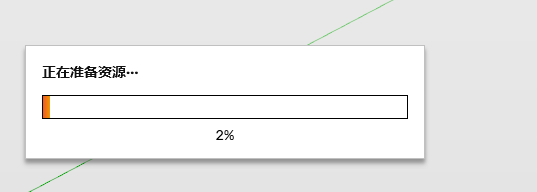
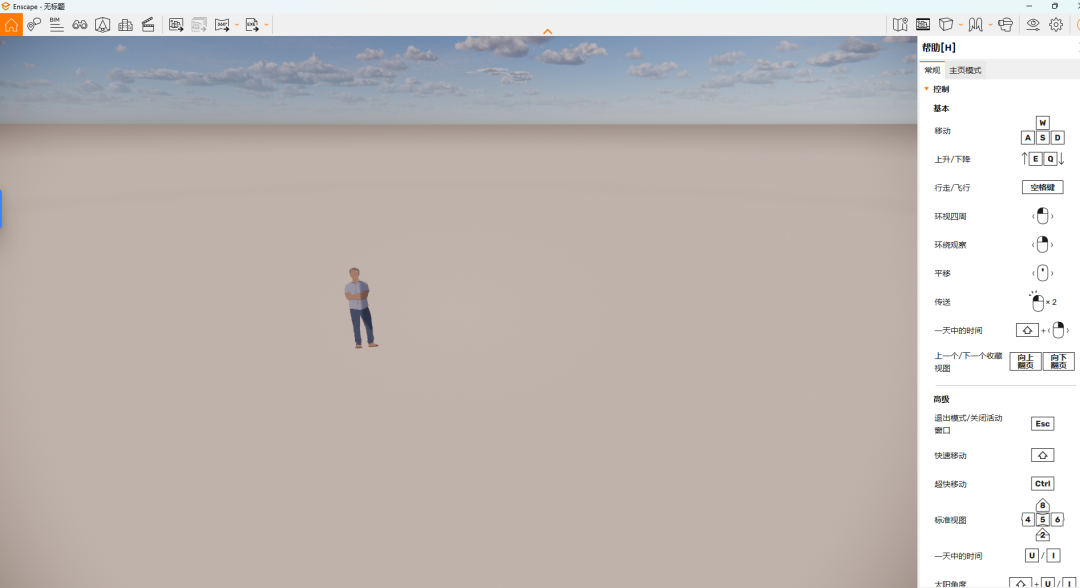
下载仅供下载体验和测试学习,不得商用和正当使用。